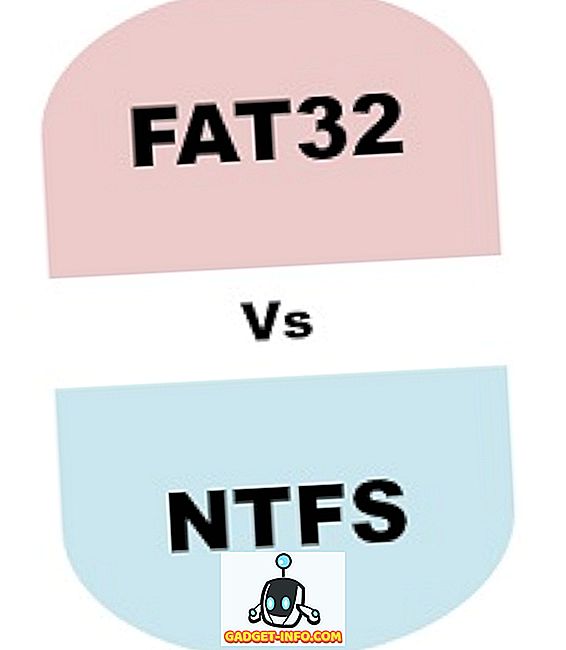I dag udstillede Opera sin friske tag på webbrowseren og afslørede en ny browser kaldet Opera Neon til Windows og MacOS. Baseret på Chrom, er det en radikal genforståelse af, hvordan browsere i fremtiden vil se ud. Opera mener, at alle de browsere, der er til rådighed i dag, blev lavet for det sidste årtusinde - et tidspunkt, hvor internettet var fyldt med sider og dokumenter. Med Neon, Opera bringer fokus på indhold igen. Så jeg besluttede at give Opera Neon et skud og her er 5 ting at elske i Opera Neon browser -
1. En frisk brugergrænseflade
For at være ærlig er brugergrænsefladerne for de fleste af webbrowserne blevet forældede. Opera har til formål at vende tingene rundt ved at tilbyde en frisk coating af maling i sin Neon-browser. Første gang du åbner Neon, bemærker du øjeblikkeligt, at det passer sammen med dit skrivebordsbaggrund . Fanen er justeret lodret til højre, og hver fane er repræsenteret som en fed cirkel med et eksempel på websiden. Hurtigopkaldet tager et visuelt signal fra fanebladet, og websteder er repræsenteret som store, smukke cirkler . Men det er det ikke.
Operaens tyngdekraftsystem trækker dine ofte brugte faner til toppen for at få endnu lettere adgang. Faner, der styrer sig selv, gør det lettere at navigere gennem browseren. Det centrerer også en samlet søge- og adresselinje.

Smukke animationer er en kirsebær på kagen. Opera Neon minimerer / maksimerer fane vinduer ved hjælp af en smuk skala ind / ud animation. Når du sletter et websted fra kortnummeret, forsvinder det med en tågeudblæsnings animation som vist nedenfor -

Animationer kan opleve lejlighedsvis hikke, da dette er en meget tidlig "eksperimentel" udgivelse, men forvent at dette skal løses med nyere udgivelser.
2. Split Screen Mode
Opera Neon giver dig mulighed for at opdele to vinduer, så du kan se to hjemmesider side om side uden uhensigtsmæssigt at skifte eller ændre størrelse mellem to forskellige faner / vinduer. For at aktivere splitskærmstilstand skal du blot trække fanen fra højrefliken til midten af skærmen og slippe den til " Vis i venstre / højre visning ".

Fanebladene ændres automatisk automatisk, så hvert vindue tager halvdelen af skærmens fast ejendom. Du kan manuelt ændre størrelsen på vinduerne ved hjælp af trækstangen mellem de to vinduer.

For at forlade skærmens tilstand skal du klikke på minimeringsikonet øverst til højre i vinduet.

Det ser godt ud, især når du surfer på store skærme.
3. Unified Place for at styre Audio / Video
Opera Neon er en godbid for de mennesker, der for det meste forbruger lyd / video på internettet. Den sport et samlet sted til at kontrollere multimedieafspilning i enhver fane - fra YouTube-videoer til SoundCloud. For at få adgang til denne medieafspiller, skal du bare klikke på afspillerikonet fra venstre bjælke.

Du kan afspille / pause næsten enhver form for medier, der afspilles her. Også ved at klikke på webstedet favicon direkte tager dig til dette websted.

Dette gør det ekstremt nemt at styre alle afspilningsmedier uden at skulle snuble mellem faner for at finde ud af, hvor lyden kommer fra.
4. Screen Capture
Opera Neon har et smukt flot screen capture-værktøj indbygget. For at fange en skærm, skal du klikke på skærmbillede ikonet i venstre sidebjælke.

Nu skal du bare trække og slippe det område, du vil fange. Den bliver fanget øjeblikkeligt og er tilgængelig fra ikonet " Galleri " i samme sidebjælke. Galleri-fanen gemmer alle dine seneste skærmbilleder, og du kan endda trække billeder til hvor som helst du har brug for.

Lige nu er skærmoptagelsen ret grundlæggende - bare afgrøde og skærmbillede. Det har ikke nogen avancerede funktioner som tidsbaseret capture eller annoteringer lige nu. Men der er ingen grund til, at du ikke bør screenshot den nyeste hilariske meme eller nogle gode citater. Det gemmer også den fulde URL for billedet, hvis du har brug for det senere.
5. Video pop-out
Som navnet antyder, giver denne funktion dig mulighed for at " pop-out " en video, der afspilles på internettet, så du kan gennemse andre websteder, mens du ser videoen samtidigt. Dette ligner Apples "Picture-in-Picture" -tilstand i Safari.
For at sprænge en video skal du gå til ikonet " Spiller " i venstre side, og klik på den lille pil på den video, der afspilles.

Videoen skal nu pop-out. Herfra kan du spille / pause, søge og endda ændre størrelsen på denne pop-up video. Den vil altid forblive oven på enhver webside, der er åben i Neon-browseren, så du kan nyde videoen, mens du browser på andre sider.


Skal jeg skifte til Opera Neon?
Nå, det er helt subjektivt. Opera Neon er rettet mod mere afslappede brugere . Hvis du bruger en masse multimedier på internettet, kan Neon-browseren være et godt valg. Hvis du er mere en strømbruger, kan du holde fast i din nuværende browser, da Neon ikke understøtter udvidelser, som fra nu. Ikke desto mindre er det et ambitiøst projekt af Opera, og hvis du søger at teste noget nyt på det mættede browsermarked, er Opera Neon et skød værd. Over tid kan nogle funktioner gøre det til den normale Opera-browser, så hvis du er en tidlig adopter, skal du downloade og prøve Opera Neon med det samme. Den er tilgængelig som en gratis download til Windows og MacOS.
Hvis du havde en tur til det, hvad er dine første indtryk af Opera Neon-browseren? Lad mig vide i kommentarfeltet nedenfor.